僕の場合、11/3にiPhone Xを入手出来る可能性は極めて低いと思っていますが、それでもいつ頃になるのか気にはなっています。
ドコモ、予約番号から予約待ち順番を教えてくれる
11/3にiPhone Xを入手出来る可能性は極めて低いと思っていますが、それでもいつ頃になるのか気にはなっています。
Apple関連を中心に様々な話題を取り上げるブログです。
11/3にiPhone Xを入手出来る可能性は極めて低いと思っていますが、それでもいつ頃になるのか気にはなっています。
僕の場合、11/3にiPhone Xを入手出来る可能性は極めて低いと思っていますが、それでもいつ頃になるのか気にはなっています。
iPhone X 256GB シルバー16:23頃に予約が完了しました.。
カレンダーに登録しておいて良かった。前の日までは覚えていたのに当日は完全に忘れていました。5分前に通知が来てハッとしたね。やるな僕。
非常に気味が悪いことに、macOS High Sierraをインストールしたら、「システム環境」→「インターネットアカウント」にmail.123.comが追加されました。
非常に気味が悪いことに、macOS High Sierraをインストールしたら、「システム環境」→「インターネットアカウント」にmail.123.comが追加されました。
これはいったいなんなんだ…。
WindowsのBoot CampからmacOS High Sierraの起動ボリュームが見えない。
Windows 10からmacOS High Sierraに切り替えようといつも通りBoot Campのアプリケーションから再起動を試みたところ、
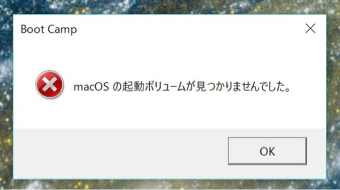
「macOSの起動ボリュームが見つかりませんでした。」
とダイアログが表示されました。
むむむ。
先日JAFを呼んで左リアタイアのパンクを確認してもらい、とりあえずエアーを補充して様子を見ることにしたわけですが、残念なことに次の日に確認したところやはり抜けていました…。
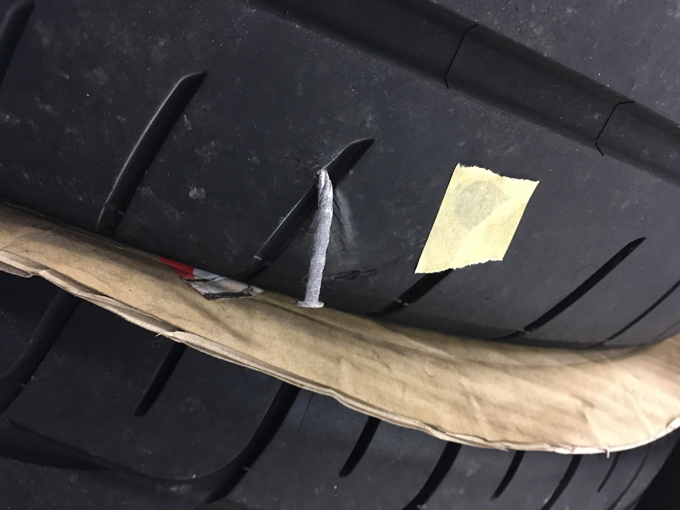
先日JAFを呼んで左リアタイアのパンクを確認してもらい、とりあえずエアーを補充して様子を見ることにしたわけですが、残念なことに次の日に確認したところやはり抜けていました…。
本格的にパンクであろうことがわかりましたので、大変お手数だったのですがもう一度JAFを呼んでパンクの修理先に運んでもらうことにしました。
左リアタイヤがパンク気味…。
6月にガソリンスタンドに行った際に、エアーを見てもらったら左リアタイヤのエアーがやたらと抜けているんでちょっと確認してもらったところ、ナニヤラ金属片が結構な数刺さっておりまして、ただそれほど深さがなかったのでとりまその場で応急処置をしてもらいました。
それから月日がたちまして、その間はクルマに全然乗れていなかったのですが、いざクルマで出かけようとエンジンをかけ発進したところ…
なんか変だ。
ムチャクチャ重くてなんかこうズリズリしている。
Apple「新しいiPhoneを手に入れるのは、思っているより簡単です。」
iOS 11 iPadのロック画面の時刻表示が中央に。
ひとまずiPadとiPhoneのアップデートを終えました。トラブルもなく今のところ順調です。
AirPlayでApple TVに飛ばしてテレビでニコ生を見ていますが、タイミング的には先週くらいですかね。突然音声が飛ばなくなりました。テレビに映像は飛んでいるのですが、音声だけが飛ばずにMacから聞こえてきます。 A … “Mac版のFlash(NPAPIプラグイン27.0.0.130)がおかしい” の続きを読む
AirPlayでApple TVに飛ばしてテレビでニコ生を見ていますが、タイミング的には先週くらいですかね。突然音声が飛ばなくなりました。テレビに映像は飛んでいるのですが、音声だけが飛ばずにMacから聞こえてきます。
Apple TVやMacを再起動したりと色々やってみましたが解消されず、ただ、ニコ生のHTML5版に切り替えると音声が飛ぶことからおそらくFlashだろうと調べていました。
結論からすると、本日時点の最新バージョンであるNPAPI 27.0.0.130はなんらか問題がありそうです。確証はないですが、AirPlayの音声出力が内部スピーカーに固定されてしまって、AirPlayの方に出力できないようです。
普通はAirPlayで飛ばすと勝手に出力先がAirPlayになるはずですが、それがどうも切り替わらないようなんですよね…。はず、というのは、AirPlayで飛ばしている最中はどういうわけかこのFlashの設定画面、操作することができないできないので確認しようがないのですが…。
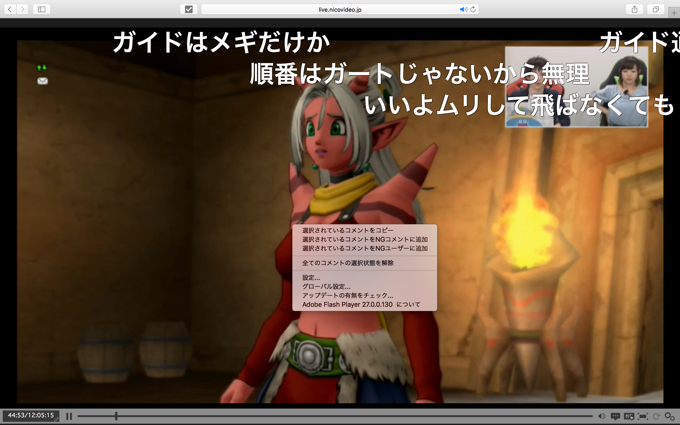
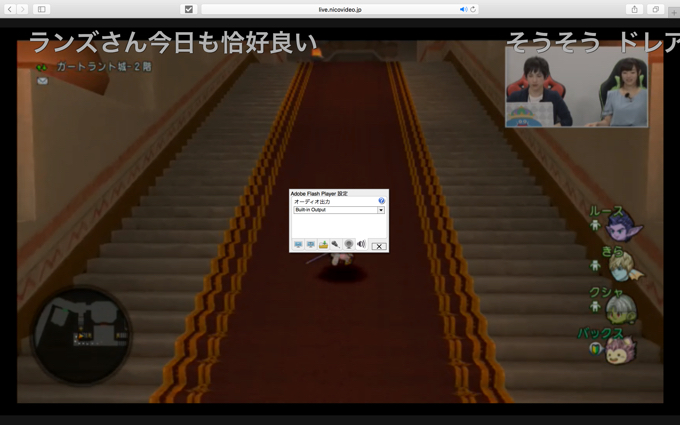
仕方ないのでAdobeのウェブサイトにアーカイブ版(過去バージョン)が公開されているので、それを使ってダウングレードすることにしました。
ここにはインストールされているFlashのアンインストールについての記載もあるので、とりあえずそのまま実行すれば良いです。
ちなみにFlashはデフォルト設定で自動アップデートになっているので、Macの「システム環境」からたどって設定を切らないとせっかくダウングレードしても元に戻ってしまうので注意です。
ダウングレードしたのは26.0.0.150なのですが、今見たらなぜかそれが無くなっていて、さらに一つ前の26.0.0.137しかないので気味が悪いですが、ともかくダウングレードしたら従来通りAirPlayで音声も飛ばせるようになりました。
Flashはセキュリティの問題でしばしばアップデートされているので、ダウングレードはOwn Riskでお願いします。
毎年9月は新型iPhoneの発表があるため恒例行事となっていますが、今年はAppleの新社屋であるApple Park内の、Steve Jobs TheaterからのLIVEです。 It's a big day … “Apple Event 2017所感” の続きを読む
毎年9月は新型iPhoneの発表があるため恒例行事となっていますが、今年はAppleの新社屋であるApple Park内の、Steve Jobs TheaterからのLIVEです。
It's a big day at Apple! We are honored and thrilled to host our first keynote at the Steve Jobs Theater this morning. pic.twitter.com/gyiqPJB46y
— Tim Cook (@tim_cook) 2017年9月12日
個人的な注目は新型iPhoneもさることながら、新型Apple Watchです。どちらも事前に情報ダダ漏れで、ここ数年、Jobsが居なくなってからはダダ漏れた情報がそのまま発表されることが多く、今回もおそらくそうであろうとリアタイでLIVEにのぞみました。
Join us September 12 at 10am PT to watch the #AppleEvent live. Retweet for updates from @Apple. pic.twitter.com/tdzrgMwL1R
— Apple (@Apple) 2017年9月4日
まずApple Watchについては情報通りCellularモデルが加わったApple Watch Series 3の発表。Cellular以外ではバッテリーがさらに2時間もつようになったくらいが注目点でしたかね。Cellular以外のモデル(GPSのみモデルとか)の価格が劇的に下がることを期待していましたがそんなことはなく、また、いつの頃からか消滅しているリンクブレスレットモデルも復活しませんでした。バンド単体では売っているのですがそのモデルが無いんですよね。
Apple Watchを買うならバンドはリンクブレスレットが良いと思っているのでそのモデルがないとなるとちょっと厳しいなぁ。そういうわけで、Apple Watch Series 3の購入は見送る可能性が高いです。リンクブレスレットモデルはなんでライナップから消えたのかなぁ。高いからかな。Series 2でも無かったのですが、なぜかビックカメラにはリンクブレスレットモデルが売ってるんですよね。謎だ。
余談ですがApple Watchのシリーズどれでも良いので(初代でも)、シルバーの42mmモデル、どこか新品安く売っているところがあれば教えてください…。
続いてiPhone。これまた情報通りiPhone Xと名前はiPhone 7sの線が浮上していましたがiPhone 8として発表されました。
iPhone 8ってほどかなぁ。iPhone 7sレベルのアップデートかなと思いますが、こちらはそもそも関心ごとではなく、本命のiPhone Xに注目です。
未来をその手に。iPhone X。
— Apple (@Apple) 2017年9月12日
結論からすれば買うには買うと思います。ただデカい…。iPhone 6になった時にこのデカさに馴染めず、iPhone 7でやっと慣れてきたかなと思った直後にさらにデカくなると言う…。
Plusほどじゃありませんが、もうね、これ以上大きくしないで欲しいんだけどなぁ。してもいいけど現行の大きさをたもったモデルも出して欲しい。あと背面もガラス仕様なったことで重量増となり、色々な面で巨大化傾向が否めません。
ただガラス仕様に関しては質感が確実に上がると思うので別の面から言えば良いかなとは思います。iPhone 4sの時のように。しかしそこまでしてくれるならなぜカラバリにホワイトを追加しなかった…。プレゼンではホワイトに見えたのにやっぱシルバーだった。ホワイト、もうずっと待っているのに…。
そして目玉としてはベゼルレスや顔認証(Face ID)、Qiワイヤレス充電ですが、それらのインパクトを相殺するほど値段が高い!圧倒的過去最高値で、これは好きモンじゃなきゃまず手を出さない逸品です。
Face IDに関してはスムースに買い物が出来るかどうかまだイメージがわいていません。改札の通過はおそらく問題ないと思いますし、例えばコンビニだとセブンイレブンやローソンのようにリーダーにかざすだけで買えるとこもおそらく問題がない。でも、かざした時にさらにTouch IDで認証するタイプのところは、Face IDではフロントセンサーをじっと見つめる必要があるのだろうか。なんかグイッと前のめりにならないと認証出来なさそうだなぁ。
iPhone Xの予約開始は10/17とちょっと遅いわけですが、生産が遅れているのかそれともiPhone 8やApple Watch Series 3の予約や発売日と意図的にズラしたのか分かりませんが、1ヶ月後には熾烈な予約戦争が開始されます。